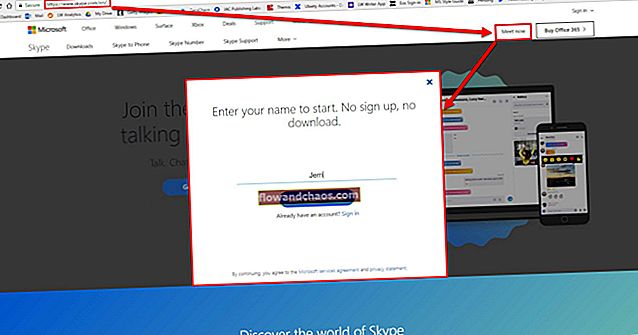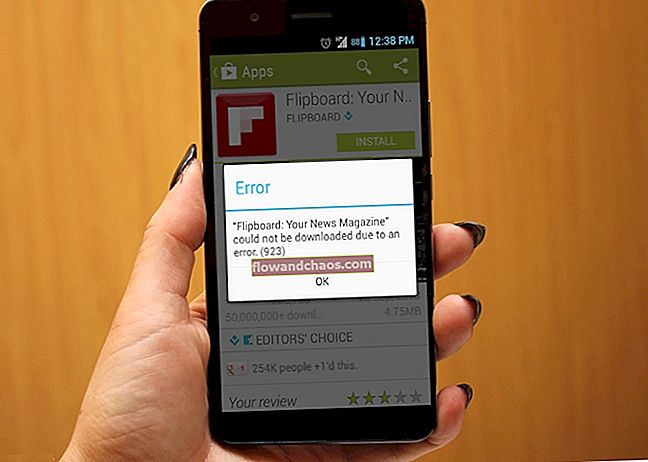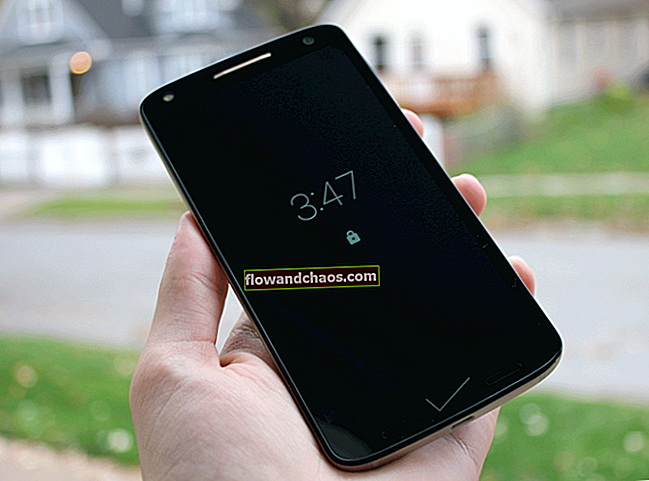Vyhľadávací panel Google na domovskej obrazovke môže byť dráždivý a existuje veľa používateľov smartfónov, ktorí nie sú jeho veľkými fanúšikmi. Ľudia venovali toľko úsilia výberu perfektnej tapety pre telefón a tento vytrvalý vyhľadávací panel Google iba ničí jeho vzhľad. Niektorí uprednostňujú prázdne miesto, zatiaľ čo iní môžu využiť svoje obľúbené aplikácie alebo miniaplikácie. Ako teda odstrániť vyhľadávací panel Google?
Môžete to urobiť takto:
- Pomocou jednoduchých gest.
- Zakazuje sa služba Asistent Google.
- Používanie vlastného spúšťača. (Vyžaduje sa koreň)
- Používanie vlastnej ROM. (Vyžaduje sa koreň)
- Používanie Xposed Framework. (Vyžaduje sa koreň)
Prečítajte si tiež: Ako odstrániť nadúvanie aplikácií v systéme Android
Ako odstrániť vyhľadávací panel Google
Pomocou jednoduchých gest:
Väčšinou sa vám zobrazí vyskakovacie okno s možnosťou, ktorá vám umožní odstrániť panel vyhľadávania Google, keď dlho hľadáte. Na zariadeniach, ako je Samsung, sa po klepnutí a podržaní vyhľadávacieho panela zobrazí vyskakovacie okno. Môžete sa ho rozhodnúť odstrániť. Nie všetky zariadenia vám to ale umožnia týmto spôsobom.

Zakázanie služby Asistent Google:
Ak používate Google Experience Launcher (GEL), môžete Google Now deaktivovať vykonaním niekoľkých jednoduchých krokov. Akcioví používatelia systému Android (napríklad akékoľvek zariadenie Nexus) sa odporúčajú nepoužívať túto metódu, pretože zariadenie mäkkujú.
[Soft-brick je stav zariadenia, v ktorom je telefón uviaznutý v bootovacej slučke alebo zmrazený v určitom okamihu procesu zavádzania. ]
Nastavenia> Aplikácie> Všetky aplikácie> Vyhľadávanie Google / Google / Google aplikácia> Zakázať.
Reštartujte zariadenie. Teraz ste bez vyhľadávacieho panela.
Poznámka: Zakázanie aplikácie Google ovplyvní ďalšie funkcie Google, ako sú Google Chrome, Google Assistant a ďalšie.
Vlastná metóda spúšťača: (Vyžaduje sa koreň)
Spúšťač je ako aplikácia, súčasť rozhrania systému Android, ktorá umožňuje používateľom prispôsobiť si domovskú obrazovku. Dodáva sa v rôznych druhoch. Niektoré uprednostňované odpaľovacie zariadenia sú uvedené nižšie.
Pre Android 4.0+ môžete použiť spúšťač Google Now, Nova alebo Apex. „Staršie“ zariadenie Android (Android 2.0 alebo vyšší) by vás nemalo brzdiť, pretože GO Launcher Ex, ADW Launcher a Lightning Launcher sú vynikajúcou voľbou pre vaše zariadenie. Používajte vhodné odpaľovacie zariadenia, aby ste sa vyhli chybám, pretože niektoré odpaľovacie programy nemôžu držať krok s najnovšími verziami systému Android.
Napríklad ak si nainštalujete spúšťač Nova, môžete odstrániť vyhľadávací panel Google výberom možnosti Nastavenia Nova> Plocha> Trvalý vyhľadávací panel> Žiadne.
V prípade iného spúšťača to u rýchlo zistíte na karte nastavení.
Vlastná metóda ROM: (Vyžaduje sa koreň)
Ak chcete odstrániť vyhľadávací panel, táto možnosť je správna voľba. Uistite sa, že je vaše zariadenie Android rootované. Použitím vlastnej pamäte ROM môžete nielen odstrániť vyhľadávací panel Google, ale mať tiež kontrolu nad každou časťou vášho zariadenia.
Použitím Xposed Framework: (vyžaduje sa root)
Túto metódu je možné použiť na využitie určitých funkcií vlastnej pamäte ROM bez toho, aby jedna skutočne blikala. Vlastná ROM môže byť chybná alebo preťažená. Niekedy nebudete môcť nájsť vhodný prístroj pre svoje zariadenie. Xposed to môže kompenzovať. Pomocou Xposed môžete vykonať požadované zmeny bez toho, aby ste ich museli výrazne upravovať.
Upozorňujeme, že túto metódu nie je možné použiť pre Android 5.0 Lollipop a na inštaláciu Xposed musí byť na vašom zariadení nainštalovaný Android 4.0.3 alebo novší.
Kroky na inštaláciu Xposed:
- Nainštalujte si aplikáciu Xposed framework a otvorte ju.
- Prejdite na Framework
- Kliknite na Inštalovať / Aktualizovať a poskytnite Xposed framework root prístup.
- Po dokončení reštartujte zariadenie.
- Váš Xposed Framework by bol úspešne nainštalovaný.
Ak už máte Xposed Framework, stiahnite si aplikáciu Nastavenia Xposed GEL z Obchodu Play a nájdite možnosť deaktivovať vyhľadávací panel.
Už sa nemusíte obávať, že vám bude stáť v ceste vyhľadávací panel Google.